Slik slår du av Airdrop-lyden på en iPhone 7
IPhone-en din kan lage et antall lyder og vise mange typer varsler når du mottar noe som en telefonsamtale eller tekstmelding. Men det er en rekke andre lyder og varsler du kan motta, inkludert de som er knyttet til iPhone's Airdrop-funksjon.
Hvis du tidligere hadde konfigurert iPhone-varslene dine for de mer brukte funksjonene, men bare har begynt å bruke Airdrop, kan det hende du har funnet varsellyden for at en Airdrop er uønsket. Opplæringen vår nedenfor viser deg hvordan du endrer innstillingen for Airdrop lydvarsling, slik at du kan deaktivere den og motta Airdrops i stillhet.
Slik deaktiverer du Airdrop Notification Sound på en iPhone
Trinnene i denne artikkelen ble utført på en iPhone 7 Plus i iOS 12. Ved å fullføre trinnene i denne guiden vil du slå av lyden som spilles av når du får en fil via Airdrop. Dette vil ikke påvirke noen av de andre Airdrop-varslene, og det vil heller ikke forhindre at du kan motta Airdrop-filer.
Trinn 1: Åpne Innstillinger- appen.

Trinn 2: Velg alternativet Sounds & Haptics .
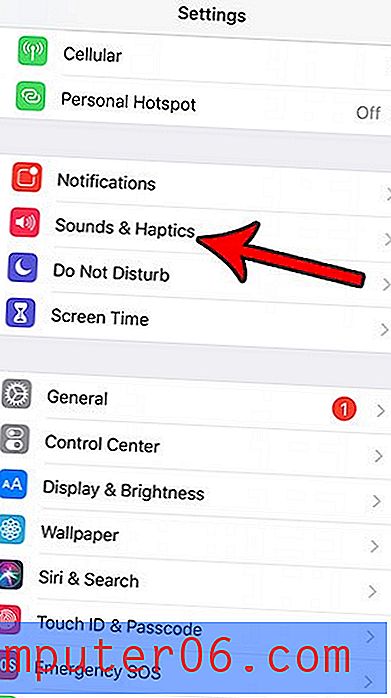
Trinn 3: Bla nedover og velg Airdrop- alternativet.
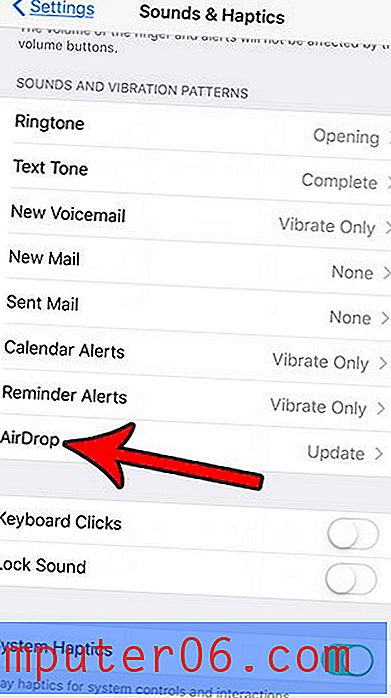
Trinn 4: Trykk på alternativet Ingen øverst på listen i varsletone- delen.
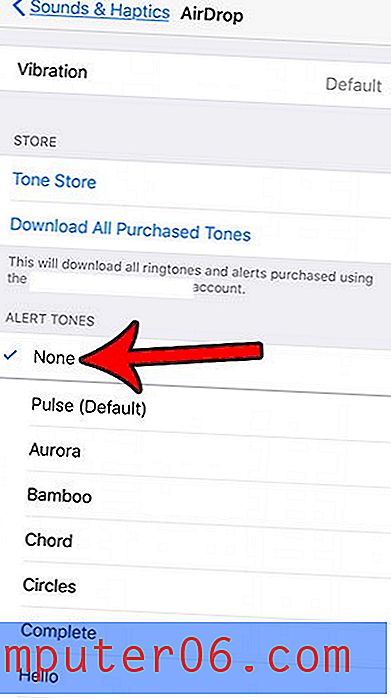
Hvis du blar nedover på denne menyen, finner du også et alternativ for å bruke en ringetone for denne lyden. Øverst på menyen er det i tillegg et Vibrasjonsalternativ der du kan velge vibrasjonsstil, eller velge å ikke la telefonen din vibrere i det hele tatt når du mottar en Airdrop.
Har du lite lagringsplass? Sjekk guiden vår for å slette ting på en iPhone hvis du trenger å frigjøre litt lagringsplass, slik at du kan laste ned flere filer og apper til din iPhone.



